3 motive pentru a începe să utilizați gesturile browserului
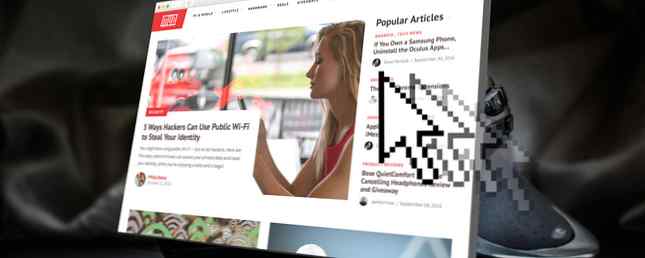
Cât timp petreceți navigarea pe web într-o anumită zi? În 2014, Nielsen a raportat că americanii petrec 11 ore online pe zi. Este o mulțime de navigare pe Internet! Acum gândiți-vă cât de mult timp este irosit din cauza obiceiurilor de navigare ineficiente - timp în care nu veți mai reveni vreodată.
Iată de ce trucuri universale de browser 6 Sfaturi pentru browser-ul universal pe care probabil că nu le folosiți 6 sfaturi utile pentru browser care probabil nu le folosiți Indiferent de browserul pe care îl instalați, există câteva sfaturi și trucuri universale pe care ar trebui să le utilizați. De la comenzile rapide de la tastatură până la setările de securitate ideale, vom acoperi toate acestea în acest articol. Citește mai mult sunt atât de la îndemână: economisesc timp, permițându-ți să navighezi mai mult în mai puțin timp. Și odată ce navigați pe Internet ca un pro 10 trucuri Cool Browser pentru a vă ajuta să utilizați Internetul ca un pro 10 cool trucuri browser pentru a vă ajuta să utilizați Internet ca un profesionist Ar putea fi tentant să credeți că sunteți un maestru de browser. Într-adevăr, foarte puțini dintre noi sunt. Există întotdeauna mai multe sfaturi, mai multe trucuri și mai multe modalități prin care vă puteți îmbunătăți abilitățile de navigare. Citiți mai multe, vă veți întreba cum ați supraviețuit altfel.
Dar există un truc de browser minunat pe care mulți utilizatori au tendința să îl ignore, ceea ce este o rușine pentru că poate fi un schimbător de jocuri. Iată ce trebuie să știți și de ce ar trebui să începeți să utilizați gesturile browserului.
Ce sunt gesturile browserului??
Dacă știți deja ce este un gest de browser, considerați-vă în clasa avansată și nu ezitați să treceți la următoarea secțiune. Dacă nu ați mai auzit de gesturi de browser înainte, iată un curs rapid de accident.
A browser gest este o combinație a clicurilor mouse-ului și a mișcărilor mouse-ului (pe desktopuri și laptopuri) sau o combinație de robinete, prese și capace (pe dispozitive mobile) care devin recunoscute ca o singură unitate de majoritatea browserelor web.

Aceste gesturi sunt asociate cu diferite acțiuni ale browserului, de aceea, de fiecare dată când efectuați un gest recunoscut al mouse-ului sau un gest cu ecran tactil, se produce acțiunea corespunzătoare. Pe scurt, vă puteți gândi la ele ca mouse-ul sau atingerea echivalentă cu comenzile rapide de la tastatură.
Un lucru de remarcat este că majoritatea browserelor vin cu gesturi predeterminate pe care nu le puteți schimba (puteți activa sau dezactiva întreaga caracteristică a gestului ca întreg). Cu toate acestea, există extensii legate de gest pe care le puteți instala care vă permit să configurați propria dvs. și asta este calea de parcurs dacă credeți că cele de bază sunt prea limitative.
De ce gesturile browserului sunt utile
Până acum, probabil că te întrebi, “De ce să folosiți gesturi atunci când pot folosi doar comenzi rapide de la tastatură?” Aceasta este o întrebare bună și, în cele din urmă, se reduce la preferințele personale și care dintre ele “se simte” mai bine pentru tine. Dar aici sunt cele mai frecvente motive pentru a prefera gesturile.
1. Gesturile browserului sunt mai rapide.
Când navigați pe web, probabil că faceți acest lucru cu mâna pe mouse-ul dvs. 99% din timp. (Singura excepție este dacă utilizați un browser neconvențional bazat pe tastatură Utilizați cel mai bun browser web pentru Linux în 2016. Utilizați cel mai bun browser web pentru Linux în 2016? Folosirea browserului "greșit" poate duce la o mulțime de dureri de cap inutile, productivitate risipită și chiar pierderi de date.Cum browser-ul este cel mai bun pentru calculatorul dvs. Linux, să aflăm mai multe despre Lynx sau Qutebrowser.) Și din moment ce mâna ta este deja acolo, nu trebuie să petrece timp “descoperire” plasarea corectă a mâinii ca și când ați căuta o comandă rapidă de la tastatură - faceți doar clic și desenați mișcarea corectă.
2. Gesturile browserului sunt mai ușor de reținut.
Deschideți orice browser web și verificați lista completă a comenzilor rapide de la tastatură. Cât de multe sunt acolo? Sute! Și chiar dacă le fierbeți până la cele mai utile și mai esențiale, veți ajunge în continuare cu zeci de comenzi rapide de la tastatură care merită memorate 32 Comenzi rapide de la tastatură pentru a accelera fluxul de lucru în orice browser 32 Comenzi rapide de la tastatură pentru a accelera fluxul de lucru în orice browser nu este un scop evaziv și nici nu are nevoie de schimbări drastice în fluxul de lucru. Adoptarea unor obiceiuri simple simple cum ar fi comenzile rapide de la tastatură ar trebui să facă truc. Iată cum. Citeste mai mult . Nu știu despre tine, dar am doar putere de creier suficient pentru o mână de ei cel mult.
Gesturile browserului, pe de altă parte, sunt contextuale și le ușurează să-și amintească. De exemplu, clic-și-glisați-stânga pentru a reveni la o pagină sau faceți clic stânga-clic-dreapta pentru a merge mai departe o pagină. Și dacă încorporați o extensie care vă permite să vă definiți gesturile proprii, puteți chiar să desenați o formă W pentru a merge la Wikipedia sau a face un zig-zag pentru a închide fila curentă.
3. Gesturile browserului sunt nelimitate.
Din nou, dacă utilizați o extensie care vă permite să definiți propriile dvs. gesturi Căutați mai repede și mai bine cu gesturile mouse-ului Căutați mai repede și mai bine cu gesturile mouse-ului Nu vă pot aminti comenzile rapide de la tastatură? Prefer să folosiți mouse-ul în orice moment? Îți va place ce gesturi din mouse-ul poate face pentru fluxul de lucru al browserului tău. Citiți mai multe, nu există limite pentru tipurile de mișcări și mișcări pe care le puteți desena. Pe de altă parte, există doar atât de multe butoane de tastatură pe care le puteți utiliza și multe dintre ele sunt deja utilizate de sute de comenzi rapide implicite care vin cu cele mai multe browsere.
Să nu mai vorbim de faptul că diferitele browsere au comenzi rapide de la tastatură diferite pentru diferite acțiuni, în timp ce puteți seta cu ușurință aceleași gesturi pentru a rula aceleași acțiuni în toate browserele (fără a fi nevoie să înlocuiți comenzile rapide implicite).
3 Extensii de browser minuțioase pentru a instala
Am spus-o înainte și o voi spune din nou pentru accent: pentru a utiliza cu adevărat gesturile browserului, veți dori să instalați o extensie care vă oferă mai multă putere și control. Există mai multe pentru a alege de acolo, dar acestea sunt cele pe care le-am găsit a fi cele mai bune.
1. crxMouse (Chrome, Opera)
crxMouse este pur și simplu cea mai bună extensie asociată gesturilor disponibile în prezent. Nu numai că vă permite să definiți mișcările personalizate, dar este mai flexibilă, deoarece permite gesturi care implică de asemenea scrollwheel. De asemenea, îmi place să personalizați aspectul traseului de gest.
Rețineți că Opera poate folosi și extensiile Chrome! Pentru a afla cum puteți să citiți acest articol despre modul de a face extensiile Chrome să funcționeze în Opera Cum să instalați extensiile Google Chrome în browserul Opera Cum să instalați extensiile Google Chrome în Opera Browser Opera face un caz pentru a trece la el. Există o mică problemă: extensii. Ce se întâmplă dacă ați putea instala extensii Chrome în Opera? Este ușor, deci iată un ghid rapid. Citeste mai mult .
2. FireGestures (Firefox)
FireGestures este destul de mult echivalentul crxMouse pentru Firefox. Se poate ocupa de multe lucruri - inclusiv funcționalitatea scrollwheel - dar are și ceva ce nu are crxMouse: gesturi de tip keypress. Acest lucru vă permite să utilizați Ctrl sau Shift ca tastă de inițiere pentru un gest (spre deosebire de un clic al mouse-ului).
Puteți chiar să creați propriile script-uri care adaugă acțiuni suplimentare și funcții la care puteți atribui gesturi, deși aceasta este o caracteristică avansată a browserului care necesită o experiență de scripting.
3. Gesturi pe mouse (margine)
De îndată ce Edge a reușit să instaleze extensii, a devenit un competitor formidabil pentru Chrome și Firefox. Magazinul Windows nu are încă prea multe extensii, cel puțin din această scriere, dar există multe extensii de margine care merită folosite cele 10 cele mai bune Microsoft Edge Browser Extensions pe care ar trebui să le încercați astăzi 10 cele mai bune Microsoft Edge Browser Extensii pe care ar trebui să le încercați astăzi 10 Upgrade aduce în sfârșit extensii de browser pentru Microsoft Edge. Am examinat mână de extensii disponibile și vă arătăm care merită timpul. Citiți mai multe, inclusiv pe cel numit Gesturi pentru mouse.
Din nefericire, adaugă doar funcționalitatea gestului de bază (care nu este disponibilă în browserul de bază Edge) și nu puteți defini gesturi personalizate, cel puțin nu încă. Poate că se va schimba în lunile următoare. In speranta!
Odată ce ați stăpânit arta gesturilor mouse-ului, poate doriți să mergeți mai departe și să începeți să încorporați aceste trucuri de browser neacceptabile Trucuri unmissable Browser pentru a vă lua productivitatea la nivelul următor Unlockable Trucuri de browser pentru a vă lua productivitatea la nivelul următor cu câteva ușor de utilizat, puteți face obiceiurile dvs. de browser mult mai productive și vă puteți salva minute prețioase în acest proces. Citiți mai multe în repetarea eficienței de navigare pe web. Nu trebuie, dar vă recomandăm.
Tu ce crezi? Gesturile browserului sunt utile sau preferați comenzile rapide de la tastatură? Dacă utilizați gesturi, ce browser și extensie vă plac cel mai bine? Spuneți-ne într-un comentariu de mai jos!
Explorați mai multe despre: Extensiile browserului, Google Chrome, Mozilla Firefox.


